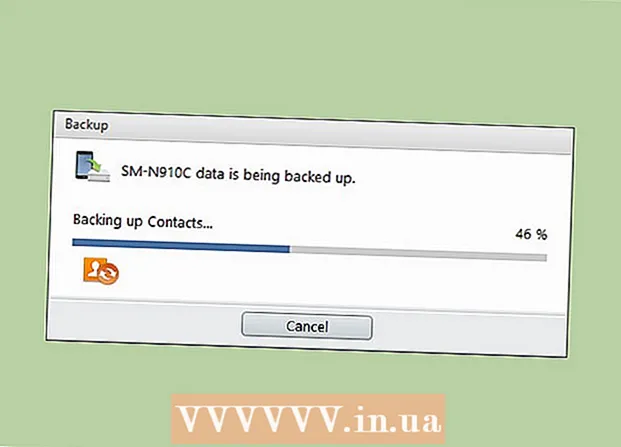Autor:
Helen Garcia
Datum Stvaranja:
17 Travanj 2021
Datum Ažuriranja:
1 Srpanj 2024

Sadržaj
Ovaj članak će vam pokazati kako pronaći lozinku za svoj mrežni račun na računalu koju ste spremili u bazu podataka za automatsko popunjavanje Google Chrome.
Koraci
Metoda 1 od 2: Prijavite se u Chrome
 1 Pokrenite Google Chrome na računalu. Ikona preglednika izgleda kao raznobojna kugla s plavom točkom u sredini. Može se pronaći u mapi Uslužni programi (Mac) ili u izborniku Start (Windows).
1 Pokrenite Google Chrome na računalu. Ikona preglednika izgleda kao raznobojna kugla s plavom točkom u sredini. Može se pronaći u mapi Uslužni programi (Mac) ili u izborniku Start (Windows).  2 Kliknite na siluetu osobe u gornjem desnom kutu preglednika, iznad tri okomite točke, za prikaz padajućeg izbornika.
2 Kliknite na siluetu osobe u gornjem desnom kutu preglednika, iznad tri okomite točke, za prikaz padajućeg izbornika. 3 Pritisnite plavi gumb Prijavite se u Chrome. Nakon toga se u novom prozoru možete prijaviti na svoj Google račun.
3 Pritisnite plavi gumb Prijavite se u Chrome. Nakon toga se u novom prozoru možete prijaviti na svoj Google račun. - Nakon što se prijavite na svoj račun, umjesto ikone sa siluetom, bit će navedeno vaše ime.
 4 Molim upišite svoju adresu e-pošte. Unesite svoju Google adresu e -pošte za prijavu u Chrome.
4 Molim upišite svoju adresu e-pošte. Unesite svoju Google adresu e -pošte za prijavu u Chrome.  5 Pritisnite plavi gumb Unaprijediti u donjem desnom kutu prozora za prijavu. Nakon toga ćete se naći u prozoru za unos lozinke.
5 Pritisnite plavi gumb Unaprijediti u donjem desnom kutu prozora za prijavu. Nakon toga ćete se naći u prozoru za unos lozinke.  6 Unesite lozinku računa. Unesite istu lozinku koju koristite za prijavu na svoju poštu.
6 Unesite lozinku računa. Unesite istu lozinku koju koristite za prijavu na svoju poštu.  7 Kliknite na Unaprijeditida biste se prijavili u Chrome sa svojim Google računom.
7 Kliknite na Unaprijeditida biste se prijavili u Chrome sa svojim Google računom. 8 Kliknite na Da, shvatio sam. Nakon toga bi se prozor za prijavu trebao zatvoriti.
8 Kliknite na Da, shvatio sam. Nakon toga bi se prozor za prijavu trebao zatvoriti.
Metoda 2 od 2: Pronalaženje spremljene lozinke
 1 Pritisnite ikonu s tri okomite točke. Ovaj gumb nalazi se pored adresne trake u gornjem desnom kutu vašeg preglednika. Nakon toga, na zaslonu će se pojaviti padajući izbornik.
1 Pritisnite ikonu s tri okomite točke. Ovaj gumb nalazi se pored adresne trake u gornjem desnom kutu vašeg preglednika. Nakon toga, na zaslonu će se pojaviti padajući izbornik.  2 Pritisnite Postavke. Ovo će otvoriti izbornik postavki na novoj kartici.
2 Pritisnite Postavke. Ovo će otvoriti izbornik postavki na novoj kartici.  3 Pomaknite se prema dolje i kliknite na Dodatni pri dnu izbornika postavki. Izbornik se proširuje za prikaz dodatnih postavki preglednika.
3 Pomaknite se prema dolje i kliknite na Dodatni pri dnu izbornika postavki. Izbornik se proširuje za prikaz dodatnih postavki preglednika.  4 Pomaknite se dolje do naslova "Lozinke i obrasci". Ovaj odjeljak sadrži sve informacije o spremljenim lozinkama.
4 Pomaknite se dolje do naslova "Lozinke i obrasci". Ovaj odjeljak sadrži sve informacije o spremljenim lozinkama.  5 Pritisnite Postavke lozinke pod naslovom "Zaporke i obrasci". Ovo će prikazati popis svih spremljenih korisničkih imena i lozinki.
5 Pritisnite Postavke lozinke pod naslovom "Zaporke i obrasci". Ovo će prikazati popis svih spremljenih korisničkih imena i lozinki.  6 Kliknite na ikonu s tri okomite točke pored lozinke koju želite vidjeti. Sve spremljene lozinke skrivene su od pogleda. Pritisnite ikonu s točkama da biste otvorili padajući izbornik.
6 Kliknite na ikonu s tri okomite točke pored lozinke koju želite vidjeti. Sve spremljene lozinke skrivene su od pogleda. Pritisnite ikonu s točkama da biste otvorili padajući izbornik.  7 Kliknite na Više detalja u padajućem izborniku. Na ekranu će se pojaviti novi prozor koji će naznačiti web mjesto, korisničko ime i lozinku odabranog računa.
7 Kliknite na Više detalja u padajućem izborniku. Na ekranu će se pojaviti novi prozor koji će naznačiti web mjesto, korisničko ime i lozinku odabranog računa.  8 Kliknite na ikonu oka pored skrivene lozinke u skočnom prozoru. Pomoću ove ikone prikazat će se skrivena lozinka. Morat ćete potvrditi svoj račun u novom skočnom prozoru.
8 Kliknite na ikonu oka pored skrivene lozinke u skočnom prozoru. Pomoću ove ikone prikazat će se skrivena lozinka. Morat ćete potvrditi svoj račun u novom skočnom prozoru.  9 Unesite lozinku računa računa. To je ista lozinka koju koristite za prijavu u sustav Windows ili Mac prilikom uključivanja računala.
9 Unesite lozinku računa računa. To je ista lozinka koju koristite za prijavu u sustav Windows ili Mac prilikom uključivanja računala.  10 Kliknite na u reduda biste potvrdili svoj račun i prikazali skrivenu lozinku.
10 Kliknite na u reduda biste potvrdili svoj račun i prikazali skrivenu lozinku. 11 Pronađite spremljenu lozinku u polju Lozinka. Spremljena lozinka navedena je u polju Lozinka pri dnu skočnog prozora.
11 Pronađite spremljenu lozinku u polju Lozinka. Spremljena lozinka navedena je u polju Lozinka pri dnu skočnog prozora.